הערה: Copilot ב- OneNote זמין ללקוחות בעלי רישיון Copilot Pro (בית) או Microsoft 365 Copilot (עבודה) ב- OneNote עבור Microsoft 365 ב- Windows. לקוחות בעלי רישיון Microsoft 365 Copilot (עבודה) יכולים לקבל את Copilot ב- OneNote ב- Mac או ב- iPad אם הם בערוץ הביתא.
Copilot ב- OneNote משדרג את כתיבת ההערות שלך ועוזר לך להבין, ליצור ולאחזר מידע בלחיצה אחת. בעזרת מודלי שפה גדולים (LLM) והערות OneNote שלך, מתאפשר ל- Copilot ליצור תוכן רלוונטי ושימושי על סמך ההנחיה וההקשר שקיבל ממך. לחלץ ממוחך אינסוף רעיונות בעזרת יכולות הצ'אט הפתוח של Copilot ולקבל תגובות חכמות.
השתמש ב- Copilot ב- OneNote כדי:
-
הבן את ההערות שלך על ידי:
-
יוצר סיכומים.
-
יוצר רשימות משימות לביצוע.
-
מנתח את הרעיונות שלך.
-
משכתב את ההערות שלך ליותר ברורות.
-
-
ליצור תוכן חדש כמו תוכניות לאירועים ורעיונות למצגות.
-
לשוחח בצ'אט בפתיחות באמצעות Copilot כדי לקבל תגובות להנחיות שלך.
גישה ל- Copilot ב- OneNote
באפשרותך לגשת לחלונית של Copilot ב- OneNote מהכרטיסייה ‘בית‘ ברצועת הכלים.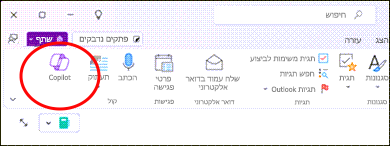
להבין את ההערות שלך
אם כבר יש לך במקטע או בעמוד הערות טקסט, Copilot יכול לעזור לך להבין טוב יותר את ההערות האישיות או הערות העבודה שלך על-ידי סיכום, יצירת רשימות משימות לביצוע, פירוט היתרונות והחסרונות או שכתוב הערות.
בחר אחד מהנושאים למטה למידע נוסף.
לפעמים עליך לכתוב מספר רב של הערות במהירות, מה שיכול להביא להערות שקשה להבין אותן בהמשך. התכונה סיכום של Copilot מאפשרת להבין בקלות מקטע שלם (ברירת המחדל), קטע נבחר של טקסט או נושא ותכונה מסוימים.
-
בחר באפשרותCopilot ברצועת הכלים כדי לפתוח את החלונית של Copilot.
-
בתיבת החיבור, הזן "סכם" ופרטים של מה שברצונך ש- Copilot יסכם. לדוגמה, "סכם את הערות אירוע העלאת המורל בנימה משעשעת ומעניינת" או "סכם את ההערות שלי מהמפגש האחרון של מועדון הגינון."
-
לחלופין, בחר בסמל

-
-
סיים להזין את שאר ההנחיה כדי לציין את המקטע, את הטקסט שנבחר, את הנושא או את התכונה לסיכום.
-
בחר את החץ שלח.
Copilot ייצור סיכום של התוכן שלך בחלונית של Copilot. אפשר לבחור באפשרות העתק כדי להעתיק את תגובת Copilot ולהדביק אותה ב- OneNote או ביישומים אחרים.
ניתן גם לגשת לסיכום באמצעות התפריט ההקשרי הנפתח בלחיצה ימנית כדי לציין בחירה, דף ומקטע.
-
לקטע טקסט נבחר, הדגש את הטקסט הנבחר באמצעות העכבר. לחץ באמצעות לחצן העכבר הימני ובחר באפשרות סיכום בתפריט ההקשרי.
-
לעמוד, לחץ באמצעות לחצן העכבר הימני על העמוד בחלונית 'עמודים' ובחר סכם בתפריט ההקשרי.
-
באפשרותך גם ללחוץ באמצעות לחצן העכבר הימני על בד הציור של הדף ולבחור סיכום בתפריט ההקשרי.
-
-
למקטע, לחץ באמצעות לחצן העכבר הימני על המקטע בחלונית 'מקטעים' ובחר סיכום בתפריט ההקשרי.
לקבלת רעיונות נוספים לגבי השימוש בסיכום ב- Copilot ל- OneNote, ראה סיכום רעיונות ב- OneNote באמצעות Copilot ל- Microsoft 365.
במהלך מפגשי תכנון ארוכים, המשימות הנדרשות עשויות ללכת לאיבוד בין הפרטים. עם Copilot הבעיה שייכת לעבר. ניתן ליצור רשימות משימות לביצוע מקטעי טקסט נבחרים, דפים ומקטעים מה- OneNote שלך.
-
בחר באפשרותCopilot ברצועת הכלים כדי לפתוח את החלונית של Copilot.
-
בתיבת החיבור, הזן "צור טיוטה של רשימת משימות לביצוע" ופרטים שמבהירים במה הרשימה עוסקת. לדוגמה, "צור טיוטה של רשימת משימות לביצוע עבור הסבב הרב-שנתי הקרוב שלי" או "צור רשימת משימות לביצוע ברחבי הבית לפני שאחותי מגיעה לביקור."
-
לחלופין, בחר בסמל

-
-
סיים להקליד את שאר ההנחיה כדי לציין את המקטע, את הטקסט שנבחר, את הנושא או את התכונה שמהם יש לחלץ את רשימת המשימות לביצוע.
-
בחר את החץ שלח.
Copilot ייצור רשימת משימות לביצוע בחלונית של Copilot. אפשר לבחור באפשרות העתק כדי להעתיק את תגובת Copilot ולהדביק אותה ב- OneNote או ביישומים אחרים.
לרעיונות נוספים לשימוש באפשרות צור טיוטה של רשימת משימות לביצוע ב- Copilot ל- OneNote, ראה יצירת רשימת משימות לביצוע ומשימות ב- OneNote עם Copilot.
בקצב המהיר של העבודה והחיים המודרניים, קשה להישאר מעודכנים בכל המידע שמגיע אליך. Copilot יכול לקחת את כל המידע הזה ולהעניק לך תובנות חכמות שמעניקות לך בהירות והכוונה לגבי ההערות שלך.
-
בחר באפשרותCopilot ברצועת הכלים כדי לפתוח את החלונית של Copilot.
-
בתיבת החיבור, הזן בקשה כדוגמת "פרט יתרונות וחסרונות" ופרטים שיבהירו אילו תובנות ברצונך לקבל לגבי ההערות. לדוגמה, "פרט את היתרונות והחסרונות של אסטרטגיית המכירות של הרבעון הרביעי" או "פרט את היתרונות והחסרונות של קניית מכונית משומשת."
-
לחלופין, בחר בסמל

-
-
סיים להקליד את שאר ההנחיה כדי לציין את המקטע, את הטקסט שנבחר, את הנושא או את התכונה שעבורם נדרשות התובנות.
-
בחר את החץ שלח.
Copilot יכתוב תגובה עם התובנות שלו בחלונית של Copilot. אפשר לבחור באפשרות העתק כדי להעתיק את תגובת Copilot ולהדביק אותה ב- OneNote או ביישומים אחרים.
יצירת הערות, דפים ומקטעים חדשים
הקושי להעלות רעיונות חדשים או למצוא משפט פתיחה הוא מכשול שעלול לשתק אותך עוד לפני שכתבת משפט אחד. Copilot יכול לעזור לך להתקדם מדף ריק ולתת ליצירתיות לפרוש כנפיים.
בחר אחד מהנושאים למטה למידע נוסף.
חיפוש ההשראה לרעיונות חדשים יכול לעכב את ההתקדמות בכל פרוייקט. Copilot יכול לעזור לך להתגבר על חסמים מנטליים ולהציע רעיונות שיעזרו לך להתחיל.
-
בחר באפשרותCopilot ברצועת הכלים כדי לפתוח את החלונית של Copilot.
-
בתיבת החיבור, הזן "תן לי רעיונות" ופרטים שיצביעו על סוגי הרעיונות הרצויים. לדוגמה, "תן לי רעיונות לשמות של מותג בגדי ספורט לנשים" או "יש לי בחורף הזה שבועיים חופשה אני רוצה לנסוע לטיול מיוחד עם בן זוגי ו- 2 ילדים קטנים. תן לי רעיונות לטיול כזה."
-
לחלופין, בחר בסמל

-
-
בחר את החץ שלח.
Copilot יציג את הרעיונות בחלונית של Copilot. אפשר לבחור באפשרות העתק כדי להעתיק את תגובת Copilot ולהדביק אותה ב- OneNote או ביישומים אחרים.
תכנון השגת יעד גדול עשוי פעמים רבות להיתפס כמשימה גדולה מכפי יכולותיך, בייחוד כשאינך יודע מה צריך להיות הצעד הראשון. Copilot יכול ליצור טיוטה של תוכנית לפרויקטים, לקמפיינים וליעדים האישיים שלך ולאפשר לך לקצר את זמן התכנון ולעבור בהקדם לביצוע.
-
בחר באפשרותCopilot ברצועת הכלים כדי לפתוח את החלונית של Copilot.
-
בתיבת החיבור, הזן "צור טיוטה של תוכנית" ופרטים על סוג התוכנית הדרושה לך. לדוגמה, "צור טיוטת תוכנית לראיון בתור המראיין" או "צור טיוטה לתוכנית להפחתת הלחץ עליי השבוע."
-
לחלופין, בחר בסמל

-
-
בחר את החץ שלח.
Copilot יציג את התוכנית בחלונית של Copilot. אפשר לבחור באפשרות העתק כדי להעתיק את תגובת Copilot ולהדביק אותה ב- OneNote או ביישומים אחרים.
לרעיונות נוספים לשימוש באפשרות יצירת טיוטה של תוכנית ב- Copilot ב- Copilot ב- OneNote, ראה אפשר ל- Copilot ליצור תוכניות פרויקט עבורך ב- OneNote.
לא פשוט לכתוב טיוטה ראשונה, אבל שכתוב עשוי להיות מורכב אפילו יותר. Copilot ב- OneNote יכול לעזור בשכתוב הטקסט לשיפור הטון, הסגנון, רמת הרשמיות ואפילו האורך. אפשר גם לבקש מ- Copilot להציע מספר אפשרויות לתשובות המשוכתבות שלו.
-
בחר באפשרותCopilot ברצועת הכלים כדי לפתוח את החלונית של Copilot.
-
בתיבת החיבור, הזן הנחיה כמו למשל "שכתב" ופרטים שיבהירו כיצד ברצונך לשכתב את הטקסט. לדוגמה, "הצע 3 דרכים לשכתוב טקסט זה כך שישמע פחות רשמי" או "הצע 2 גרסאות משוכתבות של המכתב המקדים שלי כך שיישמע מקצועי יותר."
-
לחלופין, בחר בסמל

-
-
סיים להקליד את שאר ההנחיה כדי לציין את המקטע, את הטקסט שנבחר, את הנושא או את התכונה שברצונך לשכתב.
-
בחר את החץ שלח.
Copilot יציג את הטקסט המשוכתב בחלונית של Copilot. אפשר לבחור באפשרות העתק כדי להעתיק את תגובת Copilot ולהדביק אותה ב- OneNote או ביישומים אחרים.
לקבלת רעיונות נוספים לגבי השימוש בשכתוב ב- Copilot ל- OneNote, ראה שכתוב טקסט ב- OneNote באמצעות Copilot.











